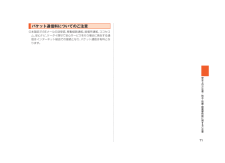Q&A
取扱説明書・マニュアル (文書検索対応分のみ)
"居場所通知" 一致するキーワードは見つかりませんでした。
"居場所通知"10 件の検索結果
4 時刻をjで選択→c安心設定を行う[詳細設定][安心設→1 保護者メニューで定]◎ EZ初期設定(▶P. 9)7 がされていない場合は、 居場所通知」「を設定していても利用できません。◎ 居場所通知が起動すると、右の画面のようなEメールがmamorino3から送信されます。2 《画面例》◎ 設定した時刻にmamorino3が圏外や操作中などの場合は、居場所通知の起動が失敗することがあります。その場合、再通知されませんのでご注意ください。EZ初期設定ココセコム申込み※ココセコム動作チェック※Eメールの初期設定を行います。▶ . 6P 7 「mamorino3の初期設定を行う」ココセコムの申し込みを行います。画面に従って操作してください。ココセコムを正常に利用できることを確認します。▶P. 191 「動作チェック方法」安心ナビ※お子様に渡す▶P. 59 「安心ナビを利用する」安心ナビPC位置確認※ナビパスワードリセットケータイ探せて安心※▶P. 69 「安心ナビPC位置確認を利用する」ナビパスワードをリセットします。c→ロックNo.を入力→2(決定)▶ . 7P 9 「ケータイ探せて安...
パケット通信料についてのご注意◎本製品でのEメールの送受信、移動経路通知、居場所通知、ココセコム、安心ナビ、ケータイ探せて安心サービスを行う場合に発生する通信はインターネット経由での接続となり、パケット通信は有料となります。安全上のご注意/防水・防塵・耐衝撃性能に関するご注意71
① 受話口(レシーバー) 通話中の相手の方の声、簡易留守メモの再生音などがここから聞こえます。② 着信(充電)ランプ 着信時、メール受信時、アラーム時に緑色に点灯、点滅します。充電中は赤く点灯します。電池残量が 以下の場合は赤く点滅します。③ ディスプレイ④ 123ワンタッチ1~3キー 登録した相手に電話をかけるときやメールを送るときに使用しま3を押すと1つ前の画面に戻ることができます。す。また、⑤ cセンターキー⑥ N電源/終話キー 電源を入れるときに使用します。操作中は通話や各機能を終了します。待受画面で1秒以上長押しすると、学校向け電源オフ状態となり6 。ます(▶P. )⑦ aカーソルキー l左キー r右キー u居場所通知/上キー d防犯・簡易ライト/下キー⑧ スピーカー 着信音などが聞こえます。⑨ 電池パック/フタ⑩ 電池フタロック⑪ 防犯ブザースイッチ 防犯ブザー用ストラップ(試供品)を引いてスライドすると、ブザーが鳴ります。この部分を元に戻すと止まります。⑫ ストラップ取り付け部⑬ 送話口(マイク) 通話中の相手にこちらの声を伝えます。⑭ 防犯ブザースピーカー 防犯ブザー...
8 EZ初期設定画面でcEメール EZwebの初期設定を行います。・Eメール EZwebは、・ご利用のお申し込みが必要です。ご購入時にお申し込みにならなかった方は、auショップもしくはお客さまセンターまでお問い合わせください。操作5で[NO]を選択し、操作7で[通話モード]を選択した場合は表示されません。名前全角12/半角24文字以内電話番号36桁以内3を押すと入力した電話番号を1桁ずつ削除することができます。長く押すと全桁削除します。半角64文字以内Eメールアドレスの入力を間違えないでください。mamorino3は送信エラーメールを受信しません。@以降のドメイン部分も入力してください。Eメールアドレス・登録できるEメールアドレスは、半角英数小文字、一部記号の 「-」_」「.」 「 を含め、半角64文字まで入力できます。ただし、.」「 を連続して使用したり、最初と最後に使用したりすることはできません。また、最初に数字の「0」を使用することもできません。このような使用不可能な文字が入っているメールアドレスへのメール送受信はできませんので、お手数ですがアドレスの変更をお願いいたします。《EZ初期設定画面》E...
時刻が表示されなくなったらmamorino3本体の時刻は、基地局から通知される時刻に同期させて、正確な時刻を表示しています。圏外の場合は、電波によって時刻を取得できないため、日付、曜日、時刻の代わりに一時的に「-」ハイフン)(が表示されることがあります。電波が届く場所に移動すると、基地局から時刻が取得されて、正しい時刻が表示されます。■ 時刻が表示されていない場合の影響時刻が表示されていない場合は、次のような影響があります。• アラームは起動しません。• 時刻指定による自動での居場所通知は動作しません。「「は動作しません。• 自動マナー設定」自動点滅設定」• データを保存する際、詳細情報の保存日時は現在の時刻で保存されません。au ICカードについてau ICカードにはお客様の電話番号などが記録されています。au ICカードIC(金属)部分◎ au ICカードを取り扱うときは、故障や破損の原因となりますので、次のことにご注意ください。• au ICカードのIC(金属)部分や、mamorino3本体のICカード用端子には触れないでください。• 正しい挿入方向をご確認ください。• 無理な取り付け、取り外...
■移動経路通知を開始/終了する移動経路通知を開始/終了するときは、保護者の方の携帯電話から特定Eメール(▶P. 9)9 /Cメール(▶P. 03)1を送信します。ここでは特定Eメールを利用して移動経路通知を開始/終了する方法を説明します。「通知開始」としたEメールを1 件名をmamorino3に送信する移動経路通知が開始されます。Eメールの作成 送信方法は、・お持ちの携帯電話などの取扱説明書をご覧ください。◎ EZ初期設定(▶P. 9)7 がされていない場合は、 メール連動」「を設定していても利用できません。◎ 移動経路通知起動中であっても、着信、ワンタッチ1~3/緊急機関への発信はできます。◎ au携帯電話以外のEメールアドレスでも、ワンタッチ1~3に登録しているEメールアドレスであれば、移動経路通知をご利用いただけます。自動で居場所を知らせる設定にする《画面例》2 mamorino3からの通知メールを受信するあらかじめ設定した時間に、お子様の位置情報を自動的にメールすることができます。お子様が通知しなくても、毎日の登下校や塾の帰り道の確認ができて便利です。[詳細設定][緊急機能][居場所通知]...
メールの利用設定をする◎ お買い上げいただいてすぐにご利用いただけるよう、ケータイ探せて安心サービスアプリがあらかじめインストールされています。◎ ケータイ探せて安心サービスをパソコンからご利用になるには、事前にauお客さまサポートへご利用のau電話を登録する必要があります。 https://cs.kddi.com/ auお客さまサポート)(※ ご利用のau電話をすでにauお客さまサポートへ登録されている場合は、改めての登録は不要です。◎ au電話の位置を検索する際は、お客さまセンターに電話をするか、パソコンからauお客さまサポートにアクセスしてください。◎ 月額使用料は無料ですが、パソコンから検索したときに1回あたり105円(税込) また、、お客さまセンターへの電話による検索の場合、1回あたり315円(税込)の検索料がかかります。Eメールの利用設定をするEメールを使用するかどうかを設定します。 特定Eメール許容」「では、特定Eメールのみ使用できます(▶P. 99 「特定Eメールでmamorino3の機能を表示 設定する」。・)[詳細設定][メール→1 保護者メニューで利用][Eメール][ON/OFF設...
3 項目を選択して編集名前全角12/半角24文字以内電話番号EメールアドレスGPS設定※36桁以内3を押すと入力した電話番号を1桁ずつ削除することができます。長く押すと全桁削除します。半角64文字以内Eメールアドレスを間違えないでください。mamorino3は送信エラーメールを受信しません。@以降のドメイン部分も入力してください。居場所通知、移動経路通知機能が起動したとき、ワンタッチ2とワンタッチ3の相手にもGPSメールを送信するかどうかを設定します。「ON」OFF」「※ ワンタッチ2、ワンタッチ3の場合にのみ表示されます。(完了)[YES]→4 2◎ Eメールアドレスは、@以降のドメイン部分も入力してください。また、変更した場合はメールフィルターの設定もご確認ください。◎ 登録できるEメールアドレスは、半角英数小文字、一部記号の 「-」_」「.」 「 を含め、半角64文字まで入力できます。ただし、.」「 を連続して使用したり、最初と最後に使用したりすることはできません。また、最初に数字の「0」を使用することもできません。このような使用不可能な文字が入っている場合はメールを送信することも受信することも...
索引アルファベットACアダプタ..........................75、.140au ICカード.............................72、85.エラー....................................... 84.取り付け................................... 86取り外し................................... 86.Cメール........................................... 16.緊急速報メール........................ 46受信........................................... 22送信........................................... 16.利用設定.................................102Eメール............................................ 16Eメールアドレスの変更.........
詳細設定リセット対象緊急機能防犯ブザー連動メールEメール連動起動Cメール起動音/バイブ設定居場所通知メール利用EメールCメール電池残量通知電源OFF設定遠隔ロック漢字表示アラーム設定緊急速報データフォルダ付受信設定マナー時の鳴動設定自動設定ケータイアップデートサムネイル表示設定オールリセット後ココセコムONON音+バイブすべてOFFON/特定Eメール許容/OFF設定:特定Eメール許容OFFOFFOFFOFFひらがな表示ON/OFF設定 OFF:アラーム時刻 00:00:繰り返し 毎日:アラーム音 アラームの:おとアラーム音量 レベル3:アラーム優先 OFF:受信する通知するONサムネイル表示(大)その他録/リセット対象索引148d長押しオールリセット後防犯ライト以下の項目は「登録なし」「メモリなし」やになります。お買い上げ時の内容がある場合は、お買い上げ時の内容に戻ります。• アドレス帳• 定型文• 文字入力の変換機能の学習内容• 着信履歴/発信履歴• 履歴の着信件数/拒否件数• 簡易留守メモの録音内容• データフォルダの保存データ• 受信Eメール、送信Eメール• 受信Cメール、送信Cメール• 履歴...
- 1